PL
/ SQL Developer adalah Integrated Development Environment yang khusus
ditujukan pada pengembangan unit program yang tersimpan untuk Oracle
Database. Seiring waktu kita telah melihat logika bisnis yang lebih
banyak dan memindahkan aplikasi logika kedalam Server Oracle, sehingga
PL / SQL program telah menjadi bagian penting dari proses pembangunan
total. PL / SQL Developer berfokus pada kemudahan penggunaan, kualitas
kode dan produktivitas serta keuntungan kunci dalam pengembangan aplikasi berbasis DBMS Oracle.
PL/SQL
mempunyai banyak fungsi yang dapat digunakan, salah satunya adalah
sebagai backup database melalu export-import database. Penggunaan
export-import database dalam PL/SQL merupakan salah satu cara
alternatif atau cara lain selain menggunakan Enterprise Manager ata
menggunakan script melalui Command Promt.
Export Tables:
Dalam
Export Table, pertama yang harus dilakukan adalah menjalankan aplikasi
PL/SQL dan Login sebagai SYS atau SYSTEM (memiliki previles seorang DBA)
atau dapat pula dengan menggunakan User pemilik database tersebut
seperti pada gambar dibawah ini.
Setelah login berhasil, untuk dapat mengexport tabel, kita harus masuk pada menu tools dan pilih export tables.
Kemudian akan tampil Form/Window untuk memilih table mana saja yang akan di export.
Pada
gambar diatas, terdapat menu tab Oracle Export. Menu Oracle Export
merupakan menu yang digunakan untuk export tabel dengan format file .dmp
atau dengan kata lain sama seperti hasil export melalui Command Promt.
Setelah button export dijalankan, maka akan muncul window command promp yang memperlihatkan proses dari export table tersebut.
Setelah proses export selesai, maka file hasil dari export table tersebut akan terbentuk pada directori yang telah ditentukan.
IMPORT TABLE
Untuk
proses import table, langkah-langkah awal sama halnya seperti pada
export table tetapi menu yang dipilih merupakan menu Import table.
Selanjutnya, akan muncul form berikut:
Pada
gambar diatas, import table akan dilakukan dari file yang dihasilkan
pada export table diatas. Import tabel ini akan dilakukan pada user ABC
sehingga nantinya akan mempunyai data tabel yang sama seperti pada user
perpus. Setelah pengaturan konfigurasi selesai maka dapat segera di
import. Hasil import tabel akan ditampilkan pada gambar dibawah ini.
Sumber : http://hendrasetyo.blogspot.com/2011/01/backup-database-melalui-aplikasi-plsql.htmlhttp://hendrasetyo.blogspot.com/2011/01/backup-database-melalui-aplikasi-plsql.html





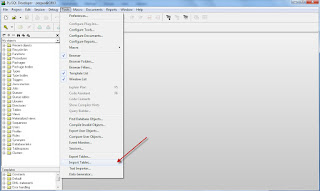


Tidak ada komentar:
Posting Komentar